Icons, Icons, Verknüpfungen auf dem Desktop dienen dazu, Ihnen das Öffnen der am häufigsten verwendeten Programme und Ordner bequem zu machen. Sie können das benötigte Symbol versehentlich löschen oder gedankenlos dem Vorschlag des Desktop-Bereinigungsassistenten zustimmen, nicht verwendete Verknüpfungen zu entfernen und das gewünschte Symbol zu verlieren, das Sie lange nicht verwendet haben. Keine Sorge, es wird nicht lange dauern, bis Ihr Desktop wieder in Ordnung ist.

Anleitung
Wenn Sie mehrere Symbole auf einmal gelöscht haben, den Papierkorb jedoch noch nicht bereinigen konnten, öffnen Sie ihn. Wählen Sie die wiederherzustellenden Symbole aus, klicken Sie mit der rechten Maustaste darauf und wählen Sie "Wiederherstellen". Wenn eines der Standardsymbole (Netzwerkumgebung, Arbeitsplatz, Eigene Dokumente) vor langer Zeit entfernt wurde, wählen Sie den Punkt "Eigenschaften" aus dem Menü. Das Fenster "Eigenschaften: Anzeige" wird geöffnet. Wählen Sie die Registerkarte "Desktop" und klicken Sie dann auf die Schaltfläche "Desktop anpassen". Es erscheint ein weiteres Fenster "Desktop-Elemente", wählen Sie darin die Registerkarte "Allgemein" und wählen Sie das gewünschte Symbol aus. OK klicken.
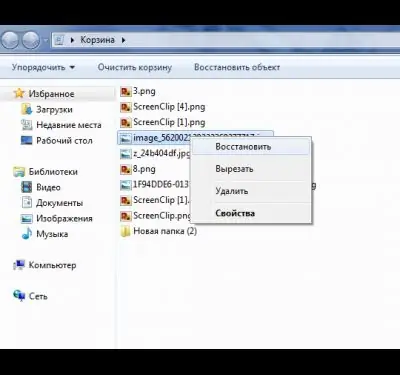
Wenn Sie nicht eine oder zwei Verknüpfungen verloren haben, sondern alles, hat höchstwahrscheinlich jemand Ihre Desktop-Einstellungen geändert. Platzieren Sie den Cursor auf dem Desktop, klicken Sie mit der rechten Maustaste auf die Computermaus und wählen Sie den Punkt "Symbole anordnen", darin interessiert Sie der Unterpunkt "Desktopsymbole anzeigen". Überprüfen Sie, ob ein Häkchen vorhanden ist? Wenn nicht, zieh es an. Hat nicht geholfen? Möglicherweise ist Ihr Prozess explorer.exe abgestürzt, der unter anderem für die Anzeige von Symbolen auf dem Desktop verantwortlich ist.

Drücken Sie auf der Tastatur gleichzeitig die Tasten "Strg", "Alt" und "Entf", das Fenster "Windows Task-Manager" erscheint. Sie benötigen die Registerkarte Anwendungen. Wählen Sie darauf die Schaltfläche "Neue Aufgabe". Es erscheint ein weiteres Fenster "Neue Aufgabe erstellen". Schreiben Sie in die Zeile "Öffnen" explorer.exe und klicken Sie auf die Schaltfläche "OK". Starten Sie Ihren Computer bei Bedarf neu.
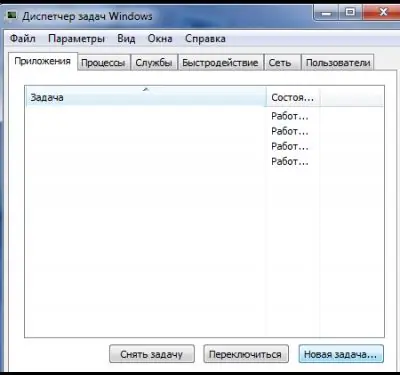
Wenn Sie Malware installiert haben, die nicht nur die Symbole vom Desktop entfernt hat, sondern auch die Taskleiste und die Schaltfläche Start, müssen Sie die Systemregistrierung konsultieren. Natürlich, nachdem das Virus entfernt wurde. Drücken Sie erneut gleichzeitig "Strg", "Alt" und "Entf" und gelangen Sie in das Fenster "Neue Aufgabe". Schreiben Sie in das geöffnete Feld regedit und klicken Sie auf OK. Das Fenster des Registrierungseditors wird angezeigt. Sie müssen den Ordner HKEY_LOCAL_MACHINE, den darin enthaltenen SOFTWARE-Ordner, dann Microsoft, den WindowsNT-Ordner, den CurrentVersion-Ordner und den letzten Image File Execution Options-Ordner auswählen. Suchen Sie nun in diesem Ordner nach explorer.exe oder iexplorer.exe. Wenn ja, können Sie sie gerne löschen. Dies ist das Werk des Virus. Gehen Sie nun eine Ebene nach oben und wählen Sie den Winlogon-Ordner aus. Im rechten Fenster finden wir die Zeile Shell. In dieser Zeile, in der Spalte ganz rechts, sollte auch nur explorer.exe geschrieben werden. Ist dies nicht der Fall, klicken Sie mit der rechten Maustaste auf die ausgewählte Zeile, wählen Sie den Änderungsparameter und löschen Sie alles Unnötige in der Zeile „Wert“. Jetzt müssen Sie nur noch den Computer neu starten.






